მოულოდნელად გაქვთ ფაილები ან ხატები სახელად .DS_Store თქვენს საქაღალდეებში ან სამუშაო მაგიდაზე? და თქვენ წარმოდგენაც არ გაქვთ როგორ მოხვდნენ იქ ან როგორ მოიქცეთ? თუ თქვენ ცდილობთ და წაშალოთ ეს კონკრეტული ფაილები, ისინი უბრალოდ ხელახლა ჩნდებიან როგორც კი წაშლით ან გადაიტანეთ ნაგავში. მაშ, როგორ გაქრება ეს .DS_Store ფაილები?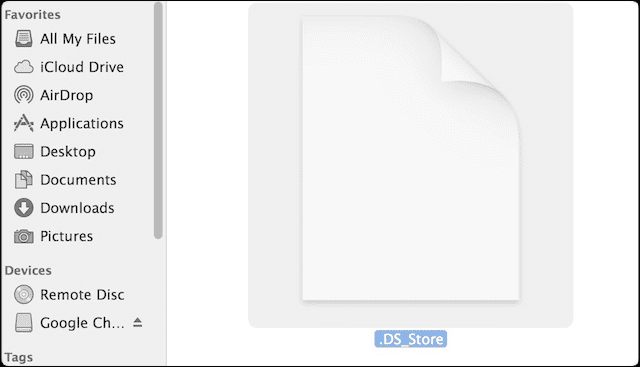
შინაარსი
- დაკავშირებული სტატიები
- ყველაფერი .DS_Store Files-ის შესახებ
- არ წაშალოთ .DS_Store ფაილები (თუ არ გაქვთ ძალიან კარგი მიზეზი)
-
გახადეთ თქვენი .DS_Store ფაილები ისევ დამალული
- გახსენით თქვენი .DS_Store ფაილები
-
თუ თქვენ უნდა წაშალოთ, გააკეთეთ ეს წიგნის მიხედვით ტერმინალით
- წაშალეთ ყველა DS_Store ფაილი
- პერიოდულად ავტომატურად წაშალეთ DS_Store ფაილები
- დაკავშირებული პოსტები:
დაკავშირებული სტატიები
- დააჩქარეთ თქვენი Mac ტერმინალით
- როგორ გამოვასწოროთ კორუმპირებული მომხმარებლის ანგარიშები
- 10 რამ Mac-ის მომხმარებლებისთვის
- სარეზერვო iDevice-ის შექმნა iTunes-ისა და ტერმინალის გამოყენებით
ყველაფერი .DS_Store Files-ის შესახებ
.DS_Store (ან Desktop Services Store) არის Mac OS-ის მიერ შექმნილი ფარული ქეში ფაილები. და თუ ისინი არ არსებობენ, თქვენი OS ქმნის მათ. ეს ფარული ფაილები ავტომატურად იქმნება თქვენი Mac-ის Finder-ის მიერ თქვენი კომპიუტერის დირექტორიაში. ისინი შეიცავს ინფორმაციას თქვენი სისტემის კონფიგურაციისა და პარამეტრების შესახებ, როგორიცაა ხატის ზომა და სხვა დირექტორიაში მეტამონაცემები. თუ შემთხვევით ან შემთხვევით ატვირთავთ ამ .DS_Store ფაილებს სხვა ფაილებთან ერთად, ფაილებმა შეიძლება გაავრცელონ ინფორმაცია თქვენი კომპიუტერის შესახებ.
თქვენი Mac ავტომატურად ათავსებს .DS_Store ფაილს თქვენს გახსნილ ყველა საქაღალდეში. თუ მოულოდნელად იხილეთ.DS_Store ფაილები და მათი მოშორება შეუძლებელია, თქვენ ალბათ შემთხვევით გაააქტიურეთ ყველა ფაილის ჩვენება. მიუხედავად იმისა, რომ .DS_Store ფაილები უხილავია ჩვეულებრივი მომხმარებლისთვის, თუ თქვენ აზიარებთ Windows კომპიუტერს ან გაქვთ დამალული ფაილები ნაჩვენები Finder-ში, მათ ხედავთ ყველგან, ყველა საქაღალდეში. თქვენ შესაძლოა იხილოთ .ds_store ხატულა თქვენს სამუშაო მაგიდაზე! დიდი ალბათობით, თქვენ ალბათ წარმოდგენაც არ გაქვთ, როგორ მოხვდა .DS_Store ფაილები იქ, რას ნიშნავს ისინი, ან როგორ ამოიღოთ ისინი დესკტოპიდან ან საქაღალდედან.
არ წაშალოთ .DS_Store ფაილები (თუ არ გაქვთ ძალიან კარგი მიზეზი)
თუ არ გაქვთ კონკრეტული მიზეზი ამ .DS_Store ფაილების წასაშლელად (ფანჯრების გაზიარება შეიძლება იყოს მყარი მიზეზი,) უმჯობესია დატოვოთ ისინი "როგორც არის". .DS_Store-ის წაშლა ეფექტურობის სარგებელი არ არის ფაილები. ეს არის უვნებელი ფაილები, რომლებიც ჩვეულებრივ არ იწვევს რაიმე პრობლემას. გახსოვდეთ, რომ .DS_Store ფაილი ინახავს თქვენი პერსონალიზებული საქაღალდის პარამეტრებს, როგორიცაა თქვენი ხატების განლაგება და სვეტების დახარისხება. და ამიტომ, ჩვეულებრივ, არ გსურთ მათი წაშლა, არამედ დამალვა.
თქვენ შეგიძლიათ წაშალოთ ისინი, მაგრამ ისინი მაინც ხელახლა იქმნება OS-ის მიერ, ძირითადად თქვენი უპირატესობის ინფორმაციის შესანახად.
ასე რომ, უმეტესი ჩვენგანისთვის, უმჯობესია მხოლოდ ამის გაკეთება .DS_Store ფაილები დამალულია კიდევ ერთხელ
გახადეთ თქვენი .DS_Store ფაილები ისევ დამალული
- გაუშვით ტერმინალი არჩევით პროგრამები > კომუნალური
- შეიყვანეთ შემდეგი ბრძანება: ნაგულისხმევად ჩაწერეთ com.apple.finder AppleShowAllFiles -boolean false; killall Finder
- თქვენ ასევე შეგიძლიათ გამოიყენოთ ბრძანება: ნაგულისხმევად ჩაწერეთ com.apple.finder AppleShowAllFiles FALSE; killall Finder
- დააჭირეთ დაბრუნებას, Finder გადაიტვირთება და .DS_Store ფაილები (და სხვა უხილავი ფაილები) ისევ იმალება.
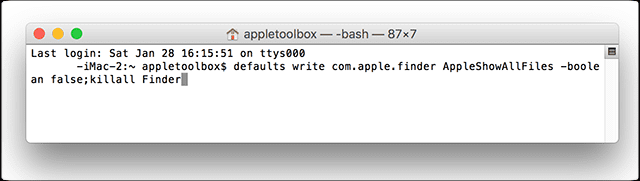
- თუ თქვენი .DS_Store ფაილი კვლავ ჩანს, ხელახლა გაუშვით Finder.
- გამოიყენეთ კლავიატურის მალსახმობი Option+Shift+Command+Escape ან
- გახსენით Finder
- დააწკაპუნეთ Apple მენიუზე და დააჭირეთ Shift ღილაკს
- დააწკაპუნეთ Force Quit Finder-ზე ან გამოიყენეთ კლავიატურის მალსახმობი Option+Shift+Command+Escape
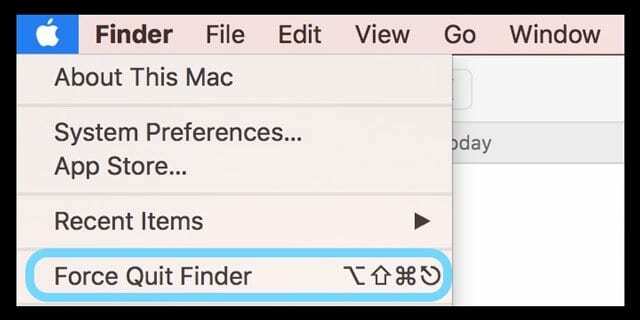
გახსენით თქვენი .DS_Store ფაილები
თუ გადაწყვეტთ, რომ გსურთ გახსნათ .DS_Store ფაილი ან ნებისმიერი სხვა უხილავი ფაილი, უბრალოდ გამოიყენეთ სხვა (და ძალიან მსგავსი) ტერმინალის ბრძანება
- გაუშვით ტერმინალი
- შეიყვანეთ შემდეგი ბრძანება: ნაგულისხმევად ჩაწერეთ com.apple. Finder AppleShowAllFiles TRUE; killall Finder
- ან გამოიყენეთ ეს ბრძანება: ნაგულისხმევად ჩაწერეთ com.apple.finder AppleShowAllFiles -boolean true; killall Finder
- დააჭირეთ დაბრუნებას და თქვენი Finder გადაიტვირთება, აჩვენებს ყველა იმ ფარულ ფაილს, მათ შორის .DS_Store
- თუ თქვენი დამალული ფაილები ან .DS_Store ფაილი ხელახლა არ გამოჩნდა, ხელახლა გაუშვით Finder.
- გამოიყენეთ კლავიატურის მალსახმობი Option+Shift+Command+Escape ან
- გეჭიროთ ⌥ (alt/option) და დააწკაპუნეთ მარჯვენა ღილაკით Finder ხატულაზე თქვენს Dock-ში
- დააჭირეთ ხელახლა გაშვებას ან გამოიყენეთ კლავიატურის მალსახმობი Option+Shift+Command+Escape
თუ თქვენ უნდა წაშალოთ, გააკეთეთ ეს წიგნის მიხედვით ტერმინალით

წაშალეთ ყველა DS_Store ფაილი
- აირჩიეთ პროგრამები > კომუნალური და გაუშვით ტერმინალი
- შეიყვანეთ ბრძანება: sudo find / -name “.DS_Store” -depth -exec rm {} \;
- პაროლის მოთხოვნისას შეიყვანეთ თქვენი OS ადმინისტრატორის პაროლი
პერიოდულად ავტომატურად წაშალეთ DS_Store ფაილები
- აირჩიეთ პროგრამები > კომუნალური ტერმინალის გასაშვებად.
- შეიყვანეთ შემდეგი UNIX ბრძანება: სუდო კრონტაბი -ე
- პაროლის მოთხოვნისას, შეიყვანეთ თქვენი OS ადმინისტრატორის პაროლი
- vi რედაქტორში დააჭირეთ ასოს მე ერთხელ თქვენს კლავიატურაზე და შეიყვანეთ შემდეგი ბრძანება: 15 1 * * * root find / -name “.DS_Store” -depth -exec rm {} \;
- ამ კრონტაბის ჩანაწერს აქვს შემდეგი ფორმატი:
- სისტემა ავტომატურად აწარმოებს ბრძანებას ყოველდღე 1:15 საათზე. ბრძანების სხვადასხვა დროის კონფიგურაციისთვის გამოიყენეთ სხვადასხვა მნიშვნელობები
- ჩანაწერის შესანახად დააჭირეთ ესკ დააჭირეთ ერთხელ, შემდეგ ერთდროულად დააჭირეთ Shift+Z+Z
შენიშვნა: ეს ბრძანება მუშაობს, როდესაც თქვენი კომპიუტერი ჩართულია ან ძილის რეჟიმშია.

ტექნოლოგიით შეპყრობილი Apple-ზე A/UX-ის ადრეული ჩამოსვლის დღიდან, Sudz (SK) პასუხისმგებელია AppleToolBox-ის სარედაქციო მიმართულებაზე. ის დაფუძნებულია ლოს-ანჯელესში, CA.
Sudz სპეციალიზირებულია macOS-ის ყველა ნივთის გაშუქებაში, წლების განმავლობაში განიხილა OS X და macOS ათობით განვითარება.
ყოფილ ცხოვრებაში სუძი ეხმარებოდა Fortune 100 კომპანიებს ტექნოლოგიისა და ბიზნესის ტრანსფორმაციის მისწრაფებებში.